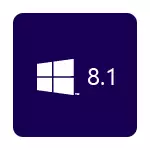
Para instalar Windows 8.1, necesitará un disco co sistema ou a unidade flash de inicio co sistema, ben ou, polo menos, unha imaxe ISO do sistema operativo.
Se xa ten unha licenza de Windows 8 (por exemplo, foi preinstalada nun portátil) e quere instalar Windows 8.1 con licenza a partir de cero, entón os seguintes materiais poden ser útiles:
- Onde descargar Windows 8.1 (despois da parte sobre a actualización)
- Como descargar Windows Licensed Windows 8.1 cunha chave de Windows 8
- Como descubrir a clave instalada Windows 8 e 8.1
- A clave non é adecuada ao instalar Windows 8.1
- Conducir Flash de inicio de Windows 8.1
Na miña opinión, enumerou todo o que podería ser relevante durante o proceso de instalación. Se de súpeto ten preguntas adicionais, pregunta nos comentarios.
Como instalar Windows 8.1 nun portátil ou PC - instrución paso a paso
No BIOS da computadora, instale a descarga da unidade de instalación e reinicie. Na pantalla negra verás a inscrición "Prema calquera tecla para arrincar desde CD ou DVD", prema calquera tecla cando apareza e agarde o proceso de preparación para a instalación.
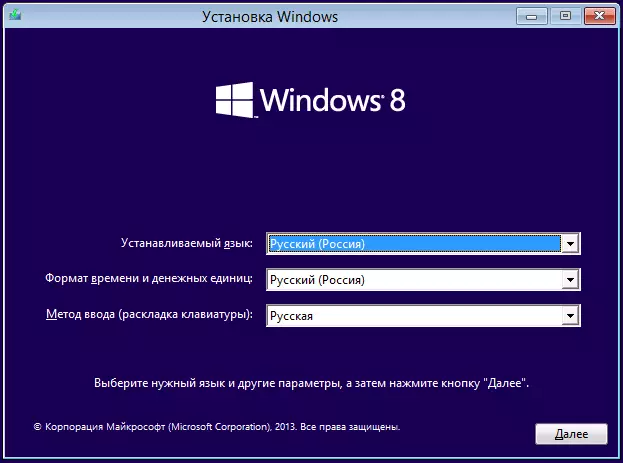
No seguinte paso, necesitarás seleccionar o idioma e o sistema de instalación e facer clic no botón Seguinte.
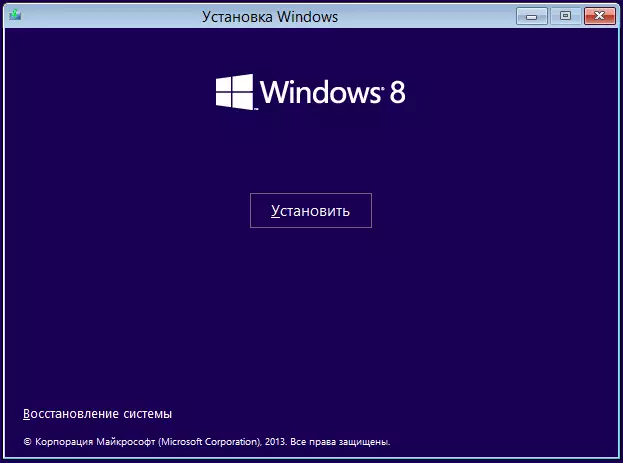
O seguinte que ves é o botón "Instalar" no medio da xanela e debes facer clic para continuar a instalar Windows 8.1. Na distribución utilizada para esta instrución, eliminou a solicitude de clave Windows 8.1 durante a instalación (isto pode ser necesario debido ao feito de que a clave de licenza da versión anterior non é adecuada, dei por riba da ligazón). Se preguntas a chave e é - Enter.
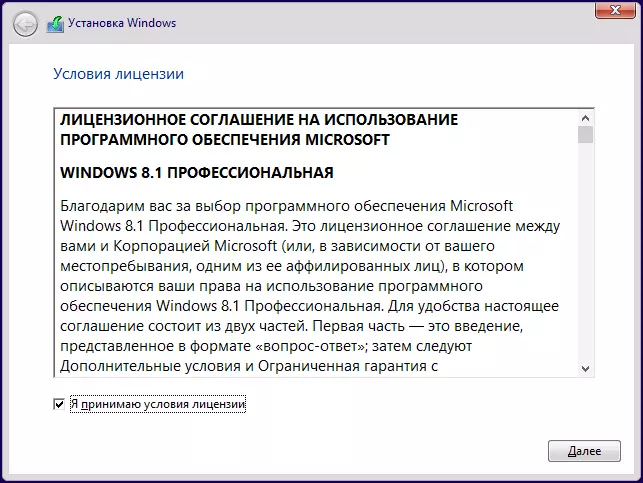
Lea os termos do contrato de licenza e, se quere continuar a instalación, acepta con eles.
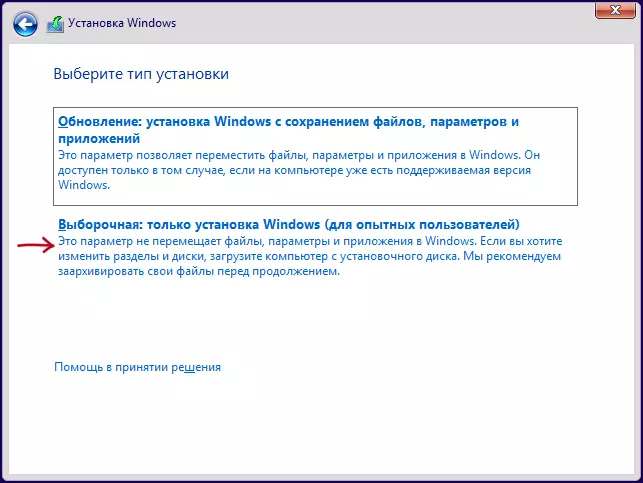
A continuación, seleccione o tipo de instalación. Este manual describirá a instalación neta de Windows 8.1, xa que esta opción é máis preferible, o que permite evitar transferir problemas do sistema operativo anterior a un novo. Seleccione "Instalación selectiva".
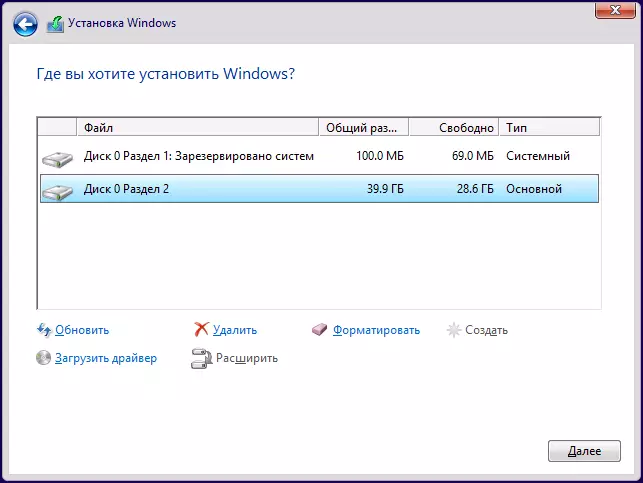
O seguinte paso é a elección do disco e a partición para a instalación. Na imaxe anterior, podes ver dúas particións: un servizo por 100 MB e o sistema no que está instalado Windows 7. Pode ter máis deles e non recomendo eliminar esas seccións sobre o propósito de que non saber. No caso anterior, pode haber dúas opcións:
- Pode seleccionar unha sección do sistema e prema en "Seguinte". Neste caso, os ficheiros de Windows 7 serán trasladados ao cartafol Windows.old, non se eliminarán os datos.
- Seleccione unha partición do sistema e, a continuación, faga clic na ligazón "Formato": entón eliminaranse todos os datos e instalarase Windows 8.1 nunha unidade limpa.
Recomendo a segunda opción e o aforro dos datos necesarios debe ser tomado con antelación.
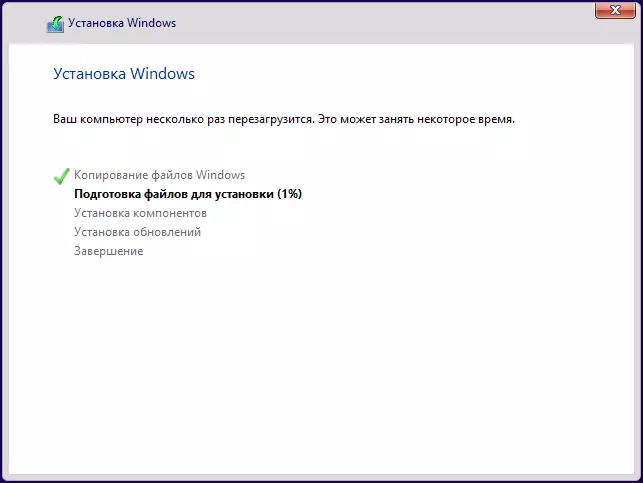
Despois de seleccionar a partición e premer o botón "Seguinte", temos que esperar por un período de tempo ata que o sistema operativo estea instalado. Ao final, a computadora reiniciará: é desexable inmediatamente ao reiniciar para instalar no arranque da BIOS desde o disco duro do sistema. Se non tiveses tempo para facelo, simplemente non preme nada cando a mensaxe "prema calquera tecla para arrancar desde CD ou DVD".
Instalación de acabado
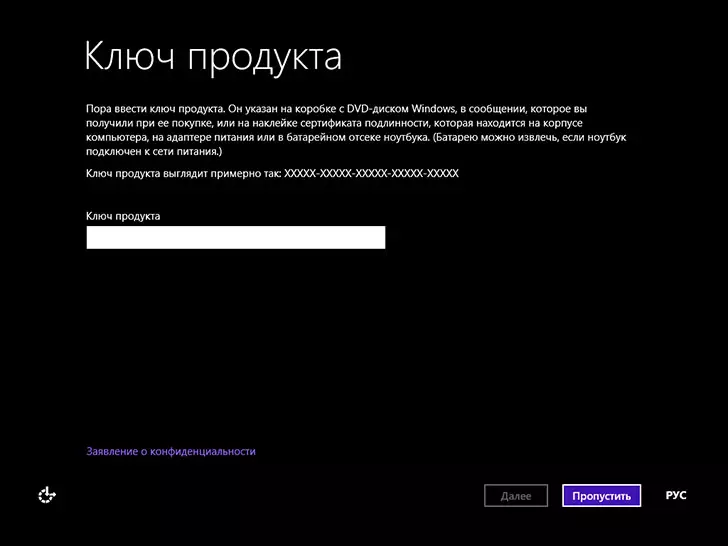
Despois de reiniciar, a instalación continuará. Primeiro pediráselle que introduza a chave do produto (se non o fixo antes). Aquí podes facer clic en "Saltar", pero teña en conta que aínda terás que activar Windows 8.1 na conclusión.
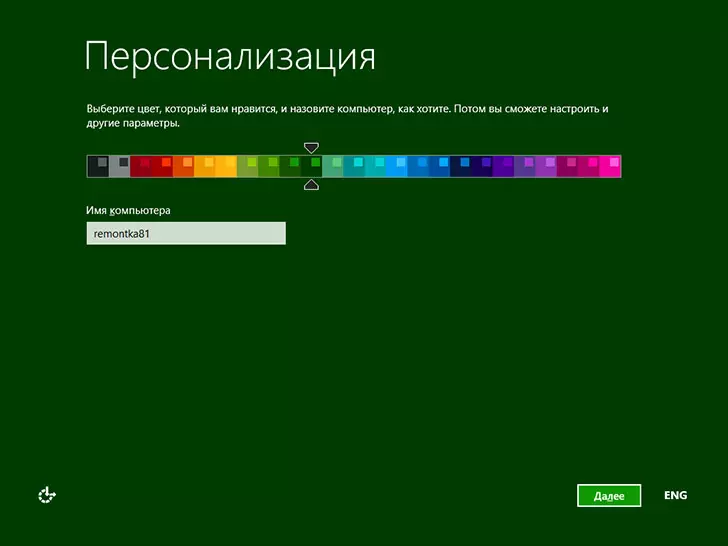
O seguinte paso é escoller o rango de cores e especificar o nome da computadora (empregarase, por exemplo, cando se conecte unha computadora á rede, na súa conta de ID Live, etc.)

Na seguinte pantalla, ofreceráselle para configurar os parámetros estándar de Windows 8.1 ou configuralos por conta propia. Queda á túa discreción. Persoalmente, normalmente deixo estándar e despois de instalar o sistema operativo, configúrase de acordo cos seus desexos.
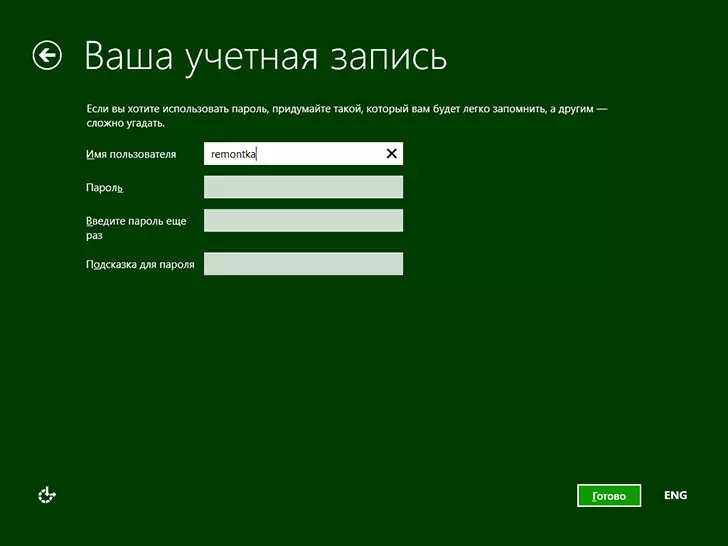
E a última cousa que cómpre facer é introducir o nome de usuario e contrasinal (contrasinal opcional) para unha conta local. Se a computadora está conectada a Internet, por defecto solicitarase que cree unha conta de Microsoft Live ID ou introduza datos xa existente: enderezo de correo electrónico e contrasinal.

Despois de que todo o anterior fose feito, segue a esperar un pouco e despois dun curto período de tempo verá a pantalla inicial de Windows 8.1 e ao comezo do traballo, algúns consellos que axudarán a quedar cómodo rapidamente.
